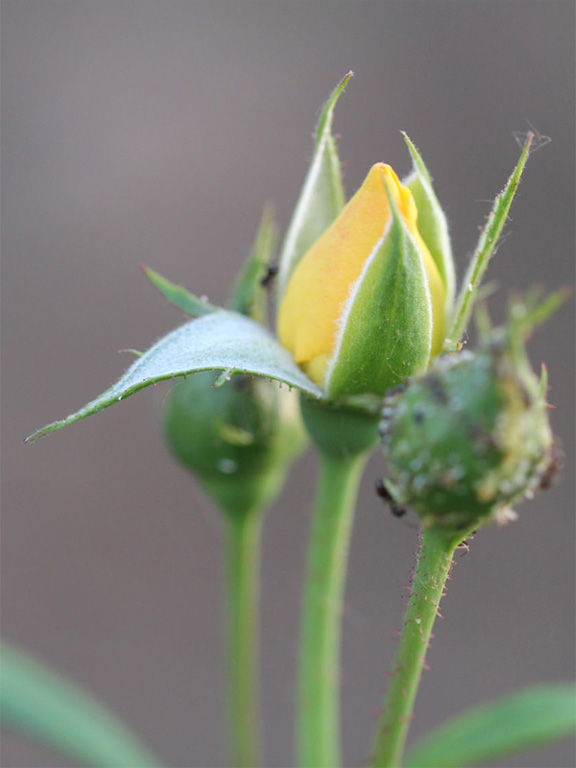萬盛學電腦網 >> 圖文處理 >> Photoshop教程 >> ps入門教程 >> Photoshop安裝guidegui輔助線擴展面板插件圖文教程
Photoshop安裝guidegui輔助線擴展面板插件圖文教程
在Photoshop中如何快速的建立輔助線,guideguide是專門的Photoshop建立輔助線擴展面板插件,能夠批量建立等間距,固定位置的輔助線。那麼怎樣安裝guideguide輔助線擴展面板插件哪?(怎樣安裝文件格式後綴.zxp的guideguide.zxp輔助線插件,本方法只適用guideguide.zxp安裝,其他插件可能需要完整安裝。)
工具/原料
Photoshop軟件
guideguid輔助線擴展面板插件
方法/步驟
1、點擊guideguide官網進去。
2、點擊CS5、CS6&CC Download按鈕

3、這個是下載下來guideguide-2.1.4輔助線壓縮包
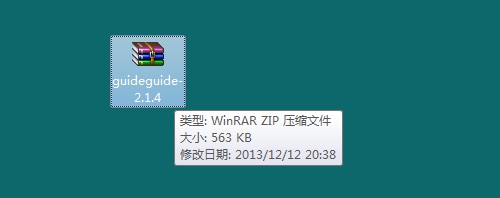
4、在壓縮包上右鍵單擊解壓到guideguide-2.1.4
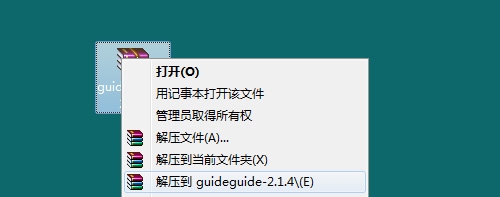
5、解壓後的guideguide-2.1.4文件夾裡面有個guideguide-2.1.4.zxp文件,無法解壓。
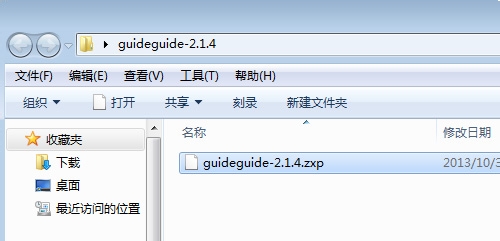
6、把guideguide-2.1.4.zxp文件的後綴改為zip
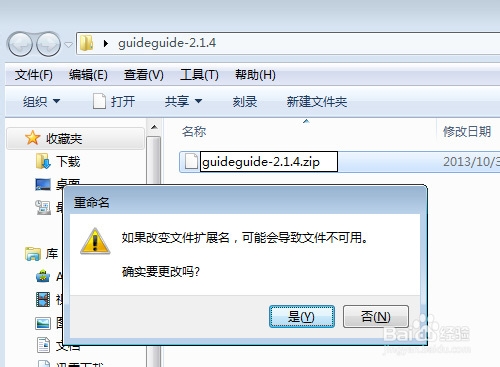
7、再把該了文件後綴的文件解壓
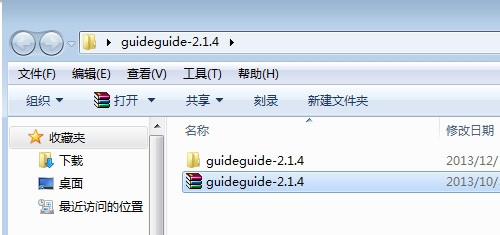
8、復制剛解壓出來的文件夾
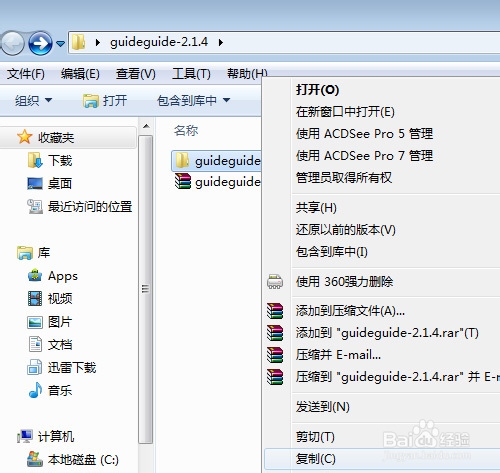
9、復制文件夾到(PS軟件安裝目錄)PhotoshopCCPlug-insPanels文件夾下面
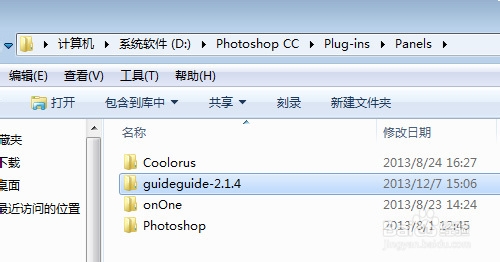
10、啟動Photoshop,打開編輯菜單>首選項>增效工具,勾選載入擴展面板
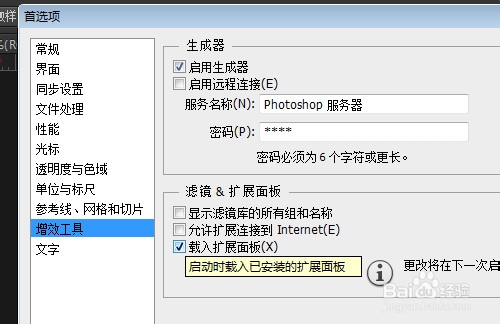
11、重啟Photoshop,打開窗口菜單>擴展功能>guideguide擴展面板已經可以使用了!
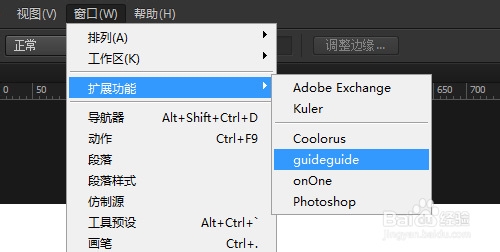
12、看現在可以輕松的打上參考線了。
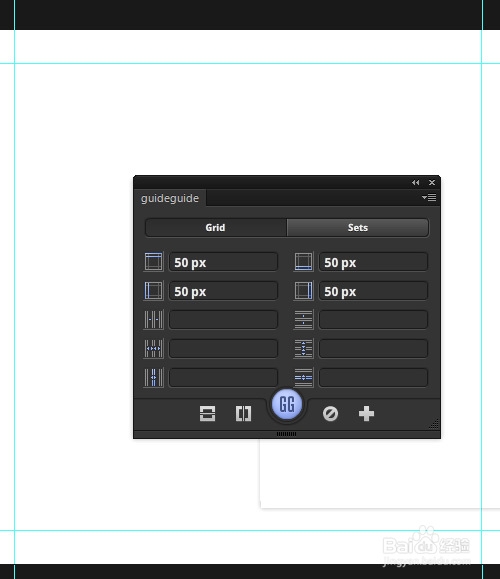
13、查看guideguide輔助線面板插件版本,完成手動安裝guideguide擴展面板插件。
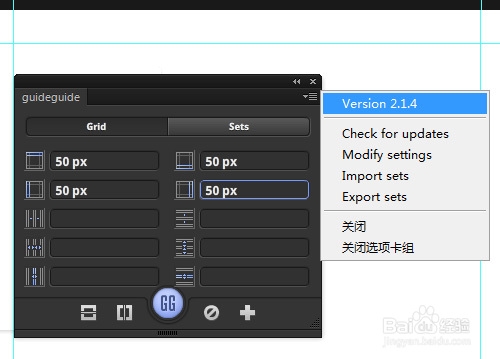
上面方法無效的話用下面方法
1、下載Adobe Extension Manager CC
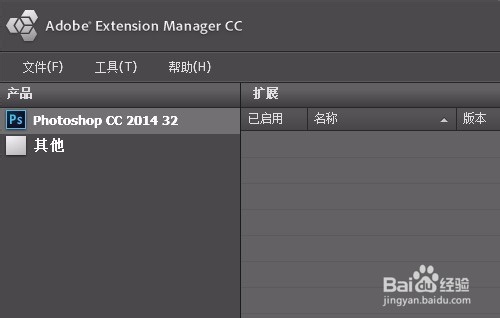
2、下載guideguide後直接拖動到Adobe Extension Manager CC中安裝就可以了
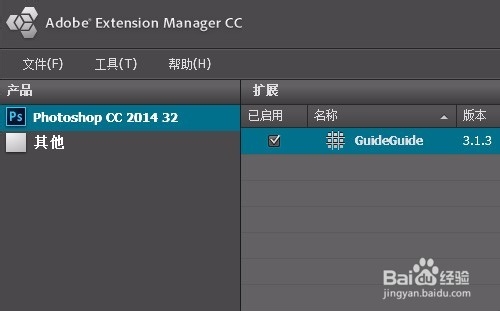
3、打開Photoshop安裝好了
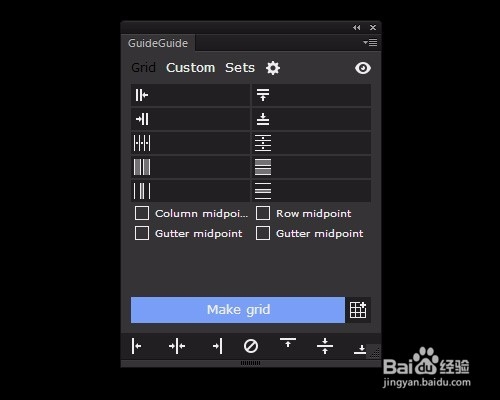
注意事項
這裡最關鍵的就是把zxp的壓縮包後綴該為zip,直接解壓,完全可以安裝。
以上就是Photoshop安裝guidegui輔助線擴展面板插件圖文教程,希望對大家有所幫助!